Mejores apps gratis de control parental 2024 (PC, iOS, Android)
Tras usar varias apps de control parental durante años, tenía la curiosidad de saber si podría ahorrar dinero y disfrutar de las mismas funciones con apps gratuitas. Sin embargo, no tardé mucho en tenerlo claro: la mayoría de las apps de control parental gratis no merecen la pena.
Aun así, después de probar más de 30 apps de control parental gratis, encontré cinco que pude usar con mis hijos. De todas ellas, Qustodio fue la mejor. Como era de esperar, la versión gratuita no es tan eficaz como la premium. En cualquier caso, incluye un filtro web muy completo y buenas herramientas para administrar el tiempo de pantalla.
Si quieres acceder a la ubicación en vivo, gestionar apps y juegos y supervisar las redes sociales, te recomiendo probar la versión premium de Qustodio gratis durante 30 días, sin tarjeta de crédito. Si pasados los 30 días crees que las funciones premium no son necesarias en tu caso, basta con no suscribirse al plan premium. En ese caso, tu cuenta pasaría a la versión gratuita.
Prueba Qustodio gratis durante 30 días
¿Tienes poco tiempo? Aquí tienes las mejores aplicaciones gratuitas de control parental: probadas en 2024
- Qustodio: excelentes herramientas de control, filtros web completos, geolocalización en tiempo real, herramientas de gestión del tiempo delante de la pantalla y mucha funciones más.
- Bark: Supervisa más de 30 apps de redes sociales y tiene un buen filtro web, pero las herramientas de tiempo de pantalla no son muy flexibles.
- Mobicip: Incluye un filtro web personalizable y herramientas básicas para el tiempo de pantalla, pero no funciona con la mayoría de redes sociales.
- KidLogger: controla el registro de llamadas de tu hijo y puede limitar el tiempo utilizado en cualquier aplicación, aunque no dispone de ningún filtro web.
- FamilyKeeper: notificación en tiempo real y geolocalización, pero no tiene ningún limitador de tiempo ni bloqueo de aplicaciones.
1. Qustodio: La mejor aplicación gratuita de control parental por sus múltiples herramientas de control del tiempo delante de la pantalla, filtros web completos y rastreo en tiempo real
- Normas personalizables para toda la familia
- Control de llamadas y mensajes SMS
- Normas y limitadores de tiempo para aplicaciones y juegos
- Rastreo de ubicación en tiempo real y capacidad de geovalla (geo-fence)
- Prueba gratuita de 30 días sin tarjeta de crédito
Cuando se trata de controlar a mis hijos en sus PC y dispositivos móviles, Qustodio fue la mejor aplicación gratuita de control parental que probé. Un aspecto a destacar es lo fácil que me resultó establecer las reglas, crear un horario para el uso de los dispositivos por parte de mis hijos, configurar límites de tiempo en las aplicaciones y personalizar el filtro web.
Cuando todo estaba listo, instalé Qustodio en el teléfono y el PC de mi hijo y el programa se ejecutó en segundo plano.
Qustodio dispone de un panel de control parental bien organizado y basado en la nube al que puedo acceder desde cualquier lugar. Desde el panel, puedo ver todos los datos importantes que recopila, bloquear todos los dispositivos en cualquier momento, realizar cambios en el filtro web y verificar la ubicación en tiempo real.
Una de mis funciones favoritas es la posibilidad de crear reglas para cada aplicación y juego en el teléfono. De esta manera, pude limitar la cantidad de horas que pasan mis hijos en Netflix, Instagram y YouTube y, a la vez, darles más tiempo para utilizar aplicaciones educativas o incluso sus app de chat favoritas.
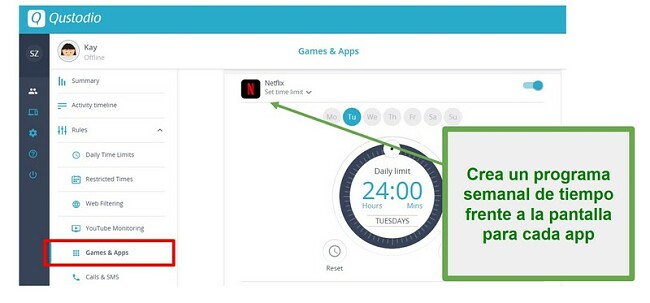
Qustodio dispone de dos herramientas de control del tiempo frente a la pantalla diferentes, que encontré muy útiles a la hora de crear un horario para los niños. En primer lugar, puedes establecer una asignación diaria y, por ejemplo, permitir dos horas al día y seis horas los fines de semana. Seguidamente, es posible fijar un horario bloqueando el teléfono durante el día: durante el horario escolar, en las horas para realizar los deberes o después de irse a la cama, por poner ejemplos.
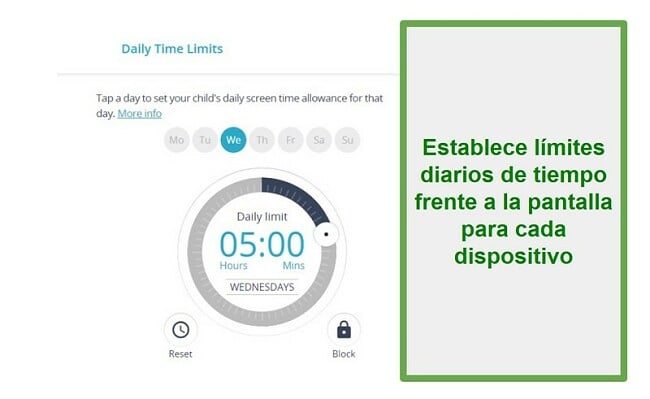
El filtro web dispone de 40 categorías, lo que me permitió personalizar los tipos de sitios web que podían visitar cada uno de mis hijos. Les pedí que buscaran trucos para superar las restricciones, como pasar por el modo de incógnito o intentar descargar diferentes navegadores, pero, a diferencia de otras aplicaciones de control parental, aquí no encontraron ningún punto débil.
La única desventaja de Qustodio es que su versión gratuita es algo limitada: solo se puede utilizar en un dispositivo y posee funciones reducidas. No obstante, hay una manera de superarlo gracias a su garantía de reembolso de 30 días sin preguntas que abre el acceso completo y nos permite probar Qustodio por nuestra cuenta sin ningún riesgo. De esta manera, dispondremos de mucho tiempo para analizar los datos y comprobar cómo utilizan nuestros hijos sus teléfonos y si debemos preocuparnos.
2. Bark: Supervisa más de 30 redes sociales y sin límite de dispositivos
- Permite gestionar el tipo de contenido al que acceden tus hijos
- Envía alertas al instante cuando el programa detecta comportamientos peligrosos
- Prueba gratuita de 7 días, sin tarjeta de crédito
Bark se especializa en la supervisión de las redes sociales, el correo y los SMS en busca de contenido peligroso. Cuenta con algoritmo inteligente que reconoce palabras y frases clave relacionadas con el acoso en internet, la violencia, las autolesiones, las drogas, el alcohol y el contenido sexual. Bark se conecta directamente a las cuentas de redes sociales para enviar alertas al panel parental, incluso si tus hijos usan el teléfono o PC de un amigo para entrar a su cuenta.
Sin embargo, las funciones de gestión del tiempo de pantalla son bastante básicas. Solo permiten crear un calendario y fijar normas para el colegio, el tiempo libre y la hora de dormir. Se pueden personalizar todas las secciones para determinar a qué apps y páginas pueden acceder en cada momento. A decir verdad, me gustaría que el límite de tiempo de pantalla funcionase de forma conjunta con calendario para que mis hijos no sientan que tienen los días demasiado organizados. Por otro lado, el botón para pausar la conexión a internet permite bloquear el acceso a internet en cualquier momento desde el propio panel.
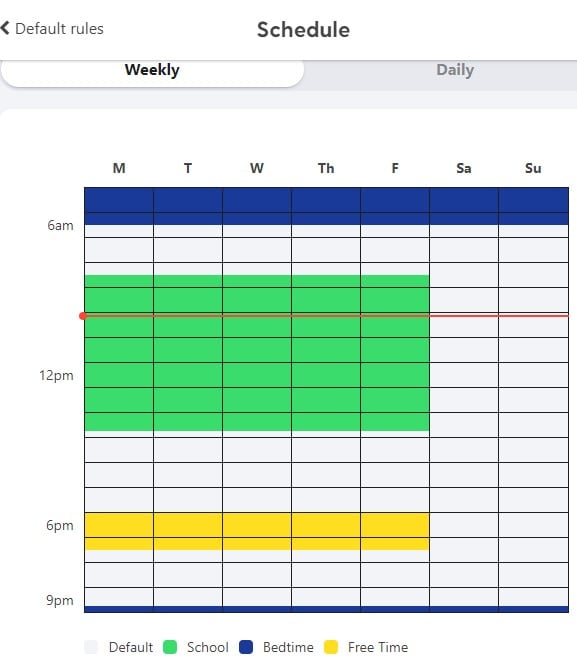
El filtro web personalizable utiliza tecnología de IA avanzada para detectar contenido peligroso en 17 categorías. Además de bloquear páginas en el navegador, el filtro también funciona con apps, correos y redes sociales. El filtro se centra en los problemas de salud infantiles como la ansiedad, las autolesiones, la depresión y el acoso. Asimismo, el filtro bloquea contenido sexual explícito y los discursos de odio.
Si algo puede mejorar Bark es el seguimiento de la ubicación. Aunque la app accede al GPS del teléfono, no me permitió ver la ubicación en todo momento. De hecho, tenía que enviar una solicitud de comprobación (Check-In) al teléfono de mi hijo. Solo podía recibir una actualización con su ubicación cuando él pulsase el botón de Check-In. Por otra parte, me gustó disponer del perímetro virtual, que envía alertas en tiempo real cuando los niños entran o salen de una zona concreta.
A pesar de que Bark no ofrece un plan gratuito, puedes probar el servicio gratis con la prueba de siete días. De hecho, no necesitas una tarjeta de crédito para activarla. Pasados los siete días, ya sabía cómo mis hijos usaban internet, las redes sociales y el teléfono en general.
3. Mobicip: Incluye filtro web con 18 categorías y listas de exclusión
- Varias herramientas para controlar el tiempo de pantalla
- Horario diario y límite general diario para controlar el tiempo de pantalla
- Seguimiento de la ubicación en vivo y perímetro virtual
- Prueba gratuita de 7 días sin tarjeta de crédito
Mobicip está listo para usarse tras instalarlo en el teléfono o PC de tus hijos. Ofrece un horario predeterminado para controlar el tiempo de pantalla y filtros web según la edad del niño. Además, puedes personalizar dichas herramientas para adaptarlas a tu familia.
El calendario divide el día en varias secciones (colegio, trabajo, tiempo libre y hora de dormir) y puedes elegir a qué apps y páginas pueden acceder en cada sección. Por otro lado, destaca el modo Vacaciones, que permite desactivar el horario de manera temporal y fijar una fecha en la que las restricciones se reactiven.
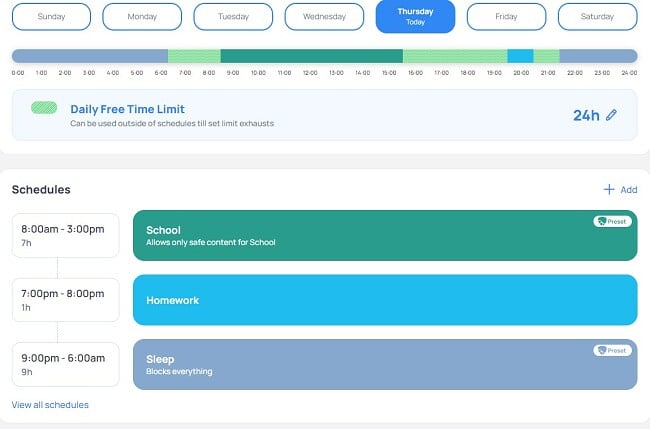
Mobicip cuenta con un filtro web con 18 categorías como sexo, drogas, acoso, políticas o juegos, entre otros. También permite añadir páginas a una lista de excepciones para controlar a qué webs acceden. En mi caso, no quería que mi hijo visitase la mayoría de las páginas de juegos, aunque no me importaba que entrase en la web de Roblox. Así pues, bloqueé la categoría de juegos, pero añadí Roblox como excepción.
Mobicip también ofrece una supervisión de redes sociales eficaz, con la que puedes controlar la actividad de tus hijos en Facebook, Snapchat, Instagram y YouTube. Durante las pruebas, tuve que vincular la cuenta con Mobicip para recibir actualizaciones de sus publicaciones, contactos, etc. Esta función analiza las imágenes y las palabras clave; si detecta temas de acoso, violencia o autolesiones, se activa el filtro de sensibilidad para enviar alertas.
Mobicip divide las apps en tres categorías: Redes sociales, Entretenimiento y Juegos. Puedes fijar las restricciones y los límites de tiempo para toda una categoría de apps o para algunas en concreto.
A decir verdad, me gustó el seguimiento de la ubicación en vivo, que se conecta al GPS del teléfono. Al abrir el panel parental, te muestra el avatar de tu hijo en el mapa. Además, incluye un perímetro virtual, que te envía alertas si entran o salen de una zona específica, como el colegio o el centro comercial.

Por desgracia, Mobicip ya no ofrece un plan gratuito a largo plazo. Aun así, puedes disfrutar de una prueba gratuita de siete días sin necesidad de usar la tarjeta de crédito. Lo cierto es que me pareció una buena solución a corto plazo. Así pues, instalé la app y recopilé datos interesantes durante siete días. En ese tiempo vi si tenía qué preocuparme por el uso que mis hijos hacían del teléfono.
4. KidLogger: aplicación gratuita de código abierto que controla el uso de dispositivos de Windows, Mac y Android
- Establece límites de tiempo o restricciones en aplicaciones específicas
- Controla el registro de llamadas y los destinatarios de SMS
No estaba seguro de lo que iba a obtener al descargar KidLogger, una app de control parental de código abierto, que utilicé principalmente en el teléfono Android y el PC de Windows de mi hija, y me sorprendió descubrir que no disponía de un filtro web. En su lugar, la aplicación elabora un informe detallado de las páginas web que la niña visita con frecuencia, las palabras clave que escribe en los motores búsqueda y una lista de las aplicaciones que usa.
Me alegró comprobar que incluye la opción de limitar el tiempo que pasa jugando o utilizando distintas aplicaciones. Aunque no pude establecer un límite de tiempo diario general frente a la pantalla, KidLogger ofrece la opción de bloquear totalmente una aplicación.
Una función que no he visto en ninguna otra aplicación gratuita es la función de captura de pantalla, que funciona en Windows y Mac y puede hacer capturas de pantalla, además de tomar fotografías con la cámara web en intervalos de tiempo establecidos, o siempre que se emplee un término de búsqueda específico. De este modo, no cabe la discusión o la negación: tengo la prueba en imágenes en el panel de control parental.
No me gusta el hecho de que KidLogger me diera muy poco control sobre el teléfono de mi hija, pues se trata más de una aplicación espía que de una aplicación de control parental. Como mencioné con anterioridad, no dispone de filtro web y tampoco hay forma de establecer una restricción de tiempo general en el dispositivo.
KidLogger es la primera aplicación parental de código abierto que he probado y, para ser honesto, ha superado mis expectativas. Aunque considero que le hacen falta algunas mejoras para seguir utilizándola, si estás buscando una aplicación de control parental gratuita, es mejor que la mayoría de las demás opciones gratuitas.
5. FamilyKeeper: rastreo y notificaciones de ubicación en tiempo real
- Emplea IA para reconocer comportamientos potencialmente peligrosos
- Permite comprobar el nivel de batería del dispositivo de tu hijo
FamilyKeeper es un ejemplo perfecto de empresa que ofrece a sus usuarios una prueba gratuita de sus funciones con la intención de que decidan actualizar a un paquete premium de pago.
En mi caso, instalé la aplicación gratuita para padres en mi teléfono y la aplicación para niños en el de mi hija. A través de la aplicación de mi móvil, recibí actualizaciones en tiempo real sobre la ubicación en la que se encontraba mi hija en todo momento gracias a las funciones de rastreo por GPS.
La app utiliza IA para reconocer comportamientos potencialmente peligrosos en las redes sociales y aplicaciones de chat y enviar alertas en tiempo real, si detecta que el niño está sufriendo acoso cibernético, si busca o visita sitios web inapropiados o si pasa demasiado tiempo en el dispositivo. No obstante, la aplicación gratuita no tiene filtros web ni funciones de prevención del tiempo frente a la pantalla.
Comparativa de las mejores apps de control parental gratis en 2024
| Plan gratuito | Filtro web | Gestión del tiempo de pantalla | Seguimiento de la ubicación | Dispositivos en el plan gratuito | Compatibilidad | |
| Qustodio | Sí | 30 categorías | Calendario, límite diario y límite de apps | Ubicación en vivo y perímetro virtual | 1 | PC, macOS, Android, iOS, Amazon Fire y Chromebook |
| Bark | Prueba gratuita de 7 días | 17 categorías | Calendario | Perímetro virtual y Check-In manual | Ilimitados | PC, macOS, Android, iOS, Amazon Fire y Chromebook |
| Mobicip | Prueba gratuita de 7 días | 18 categorías | Calendario y límite diario de tiempo de pantalla | Ubicación en vivo y perímetro virtual | 5 | PC, macOS, Android, iOS, Amazon Fire y Chromebook |
| KidLogger | Sí | Ninguno | Límite de apps | Ninguno | 5 | Android, PC y macOS |
| FamilyKeeper | Sí | Ninguno | Ninguno | Ubicación en tiempo real | 1 | Android y iOS |
Riesgos relacionados con el uso de aplicaciones de control parental gratuitas: lo que probablemente no te contarán los proveedores
Nadie da nada a cambio de nada, sobre todo cuando necesitamos elaborar un sistema con un algoritmo complicado y las funcionalidades necesarias para controlar la actividad online en PC y dispositivos móviles.
Por este motivo, deberíamos preocuparnos si encontramos una compañía que ofrece una aplicación totalmente gratuita para controlar la actividad de nuestros hijos. Cuando la app esté instalada en el dispositivo y pasemos por todas las solicitudes de permisos de acceso y las aceptemos, la empresa tendrá acceso ilimitado a las fotos de nuestros hijos, las listas de contacto, las redes sociales que utilicen, los sitios a los que vayan, y puede ser por tiempo indefinido.
Dejando a un lado lo espeluznante por un minuto, pueden utilizar estos datos para dirigir publicidad a los niños o vender directamente los datos a sus socios o vendedores externos. Esta es una de las principales razones por las que siempre es más seguro pagar un pequeño precio al mes por un producto, sabiendo que nadie utilizará a nuestros hijos como producto.
Temores en cuanto a la seguridad con respecto a las aplicaciones de control parental gratuitas
Supongamos, por ejemplo, que estamos tratando con una empresa que no está interesada en ganar dinero, sino que es ideológica y solo quiere ayudar a los padres. Pregúntate si invertirías dinero en un producto gratuito. La empresa tampoco. No asegura ni cifra sus servidores, lo que genera la posibilidad de datos masivos. Los hackers que roban estos datos pueden utilizarlos para cometer robo de identidad, fraude, ciberacoso, extorsión, etc.
Este es uno de los principales motivos por los que no recomiendo utilizar una app de control parental gratuita. Si en realidad dispones de un presupuesto limitado, pero valoras la importancia de tener control sobre los teléfonos y PC de tus hijos, obtén Qustodio y aprovecha su garantía de reembolso de 30 días. De esta forma, al menos tendrás un importante tamaño de muestra de la frecuencia con la que tus hijos usan los móviles, las aplicaciones que utilizan, los sitios web que visitan y los lugares a los que van. Además, puedes emplear esta información para elaborar un plan con los niños para asegurarnos de que actúen de manera inteligente y segura por Internet.
Aplicaciones gratuitas de control parental que debes evitar – Pista: vienen integradas con la mayoría de los dispositivos
Existen varias aplicaciones gratuitas de control parental procedentes de grandes empresas de renombre, que han invertido en seguridad y parecen incluir funcionalidades aceptables. Me refiero a Microsoft Family, Screen Time de Apple y Google Family Link. Este tipo de programas y aplicaciones está desarrollado por las mismas compañías cuya tecnología se integra en el dispositivo y, por ello, podríamos pensar que disponen de una serie completa de funciones.
Lamentablemente, lo cierto es que, en el mejor de los casos, estas aplicaciones representan una excelente adición a una aplicación de control parental premium, pero no funcionan como aplicaciones independientes. Aunque pueden disponer de algunas funcionalidades ventajosas, también presentan defectos importantes.
1. Microsoft Family
- Sin aplicaciones móviles
- Los niños pueden crear cuentas como invitados y superar todas las restricciones
- El filtro web no es muy completo
2. Google Family Link
- Solo disponible para niños menores de 13 años
- Cualquier niño puede crear una cuenta de Google alternativa con una fecha de nacimiento falsa y superar las restricciones
- Sin filtro para bloquear contenido inapropiado
3. Screen Time de Apple
- Mediante el cambio de la zona horaria, los niños pueden evitar que la función de horario bloquee sus teléfonos
- Los niños pueden desinstalar y reinstalar aplicaciones para sortear las restricciones temporales específicas
- Siri puede ignorar el tiempo de inactividad y abrir iMessage
La razón por la que estas aplicaciones no son adecuadas es simple: no hay un motivo de peso para que estas empresas inviertan en funciones de control parental potentes. Es obvio que tenerlas y mostrarle al público lo mucho que les importa es una buena estrategia de marketing, pero se aleja de su interés primordial. De la misma manera que preferiría comprar una hamburguesa en una hamburguesería y no en una pizzería local, optaría por una aplicación de control parental de una empresa que se centre en proteger a mis hijos de los peligros de Internet, como lo hace Qustodio. Este programa se mantiene al día de las últimas tendencias online y entiendo lo que los niños buscan o intentan buscar en sus móviles o PC.
Cómo probé y clasifiqué las mejores aplicaciones de control parental gratuitas en 2024
Este proceso fue largo porque descargué más de 30 aplicaciones gratuitas de control parental en mi teléfono, en los de mis hijos y en el PC de casa. Algunas de las aplicaciones las conocía al haber probado las aplicaciones premium, otras las encontré por Internet y algunas me las recomendaron mis amigos.
Las dejé instaladas en los dispositivos hasta una semana para comprobar qué tipo de datos recopilaban, analizar la interfaz de usuario y ver si mis hijos o yo podíamos superar las restricciones. A continuación, puedes consultar algunos de los factores que utilicé para crear mis clasificaciones:
- ¿Es realmente gratis? En realidad, solo quería incluir las aplicaciones que fueran 100 % gratuitas, pero se cumplió el viejo refrán de que lo barato sale caro. Por esa razón, amplié mis reglas para permitir algunas aplicaciones con pruebas gratuitas o garantías de reembolso (siempre que fuera fácil obtener la devolución). Esto hizo que Qustodio se convirtiera en la mejor opción y, además, recibí el reembolso completo de inmediato tras utilizar la app durante 28 días.
- ¿La aplicación funciona como se anuncia? Antes de probar las aplicaciones, revisé detenidamente sus sitios web y consulté las funcionalidades incluidas. Si veía que anunciaban el control del tiempo frente a la pantalla, pero se trataba de una función bloqueada detrás de un muro de pago después de instalar las aplicaciones, dejaba de tenerlas en cuenta.
- ¿La aplicación ralentiza el teléfono o el PC? Mi intención no era castigar a mis hijos instalando estas aplicaciones en sus móviles, por lo que si comprobaba que usaban muchos recursos y ralentizaban el dispositivo, las desinstalaba rápidamente y les daba una puntuación baja. Las mejores aplicaciones son las que se ejecutan en segundo plano y de las que los niños se olvidan con facilidad sin pensar siquiera que están instaladas en sus dispositivos.
- ¿Cuál es la política de privacidad de la aplicación? Este aspecto fue importante porque las aplicaciones pueden acceder a todo lo que mis hijos hacen por Internet. Tenía que asegurarme de que no se dedicaran a vender los datos a los especialistas del marketing o que utilizaran sus comportamientos para enviarles publicidad.
Preguntas frecuentes
¿Por qué incluimos aplicaciones de pago en una página de control parental gratuita?
Esta es una buena pregunta que debatí con mi equipo antes de publicar la página. La conclusión es que no confío en las aplicaciones gratuitas de control parental, aunque, al mismo tiempo, me doy cuenta de que las personas a veces necesitan una alternativa gratuita para proteger a sus hijos. Al incluir empresas de confianza como Qustodio y Norton Family, que ofrecen sus servicios gratis durante un periodo de tiempo limitado, los padres pueden echar un vistazo a la vida online se sus hijos y, en función de los datos, decidir si necesitan invertir en una suscripción de pago o no.
¿Son buenas las aplicaciones gratuitas de control parental?
Como pasa con todo en la vida, lo barato sale caro: existen muchos riesgos relacionados con la instalación de aplicaciones gratuitas de control parental en los dispositivos de nuestros hijos. Si no cuentan con la protección adecuada, pueden dejar a los niños vulnerables frente a ataques cibernéticos y hackers que pueden encontrar un backdoor (una puerta trasera) para acceder a los dispositivos. Asimismo, en las aplicaciones 100 % gratuitas, las funciones están limitadas, por lo que recomiendo aprovechar la garantía de reembolso de 30 días de Qustodio. Se trata de una app segura con funcionalidades premium y, personalmente, probé la política de devolución y recibí mi dinero de inmediato sin que me hicieran ninguna pregunta.
¿Puedo utilizar solo las aplicaciones gratuitas de control parental incluidas en mi teléfono o PC?
Por mi experiencia, las aplicaciones de Google Family, Screen Time y Microsoft Family, por ejemplo, son tan fáciles de superar por parte de los niños que no merece la pena configurarlas. Estas empresas no se dedican a actualizar las aplicaciones con frecuencia porque no consideran que sea de suma prioridad. En este sentido, prefiero optar por una aplicación como Qustodio, que dispone de una prueba gratuita de 30 días y actualiza constantemente su lista de palabras, jergas y frases peligrosas.
¿Puedo controlar el teléfono de mi hijo con una aplicación de control parental gratuita?
Como sucede con todas las funcionalidades de control parental gratuitas, las herramientas de control son relativamente limitadas y cada una ofrece tan solo una muestra. FamilyKeeper, por ejemplo, nos alerta sobre actividades potencialmente peligrosas, KidLogger realiza capturas de pantalla de los dispositivos de nuestros hijos y OpenDNS bloquea las páginas web de adultos. La única forma de conseguir una supervisión completa del teléfono de tu hijo totalmente gratis es usar la prueba gratuita de 30 días de Qustodio, para la que no necesitas la tarjeta de crédito.
¿Las aplicaciones de control parental gratuitas son seguras?
Sí, todas las aplicaciones enumeradas anteriormente se han probado para detectar fallos de seguridad. Leí con atención la política de privacidad y ejecuté varios análisis de virus y malware para asegurarme de que fueran seguras.
Conclusión
Ninguna empresa es tan honesta como para desarrollar una aplicación de control parental completamente gratuita que incluya funciones premium a cambio de nada. Esto significa que debemos prestar atención a las funciones bloqueadas detrás de un muro de pago, a los virus de publicidad, a los problemas de privacidad o a los archivos peligrosos o innecesarios que se instalan con las aplicaciones. Por ello, prefiero utilizar Qustodio que, aunque no es gratis de por vida, sí podemos usarlo gratis durante 30 días sin compromiso y obtener una buena percepción de lo que hacen los niños por Internet, además de encontrar y resolver rápido cualquier problema en el que puedan meterse.





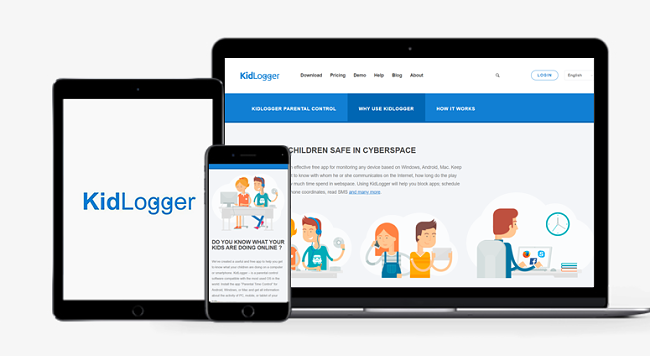
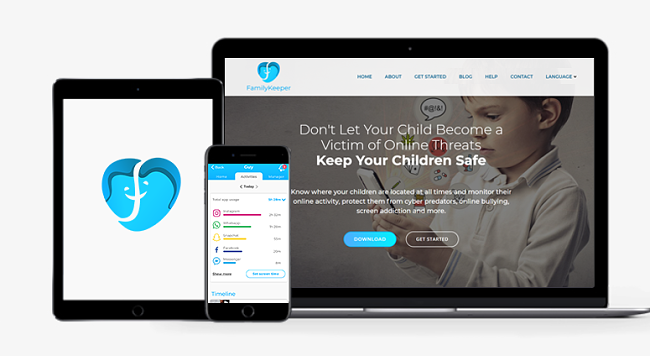




Dejar un comentario
Cancelar